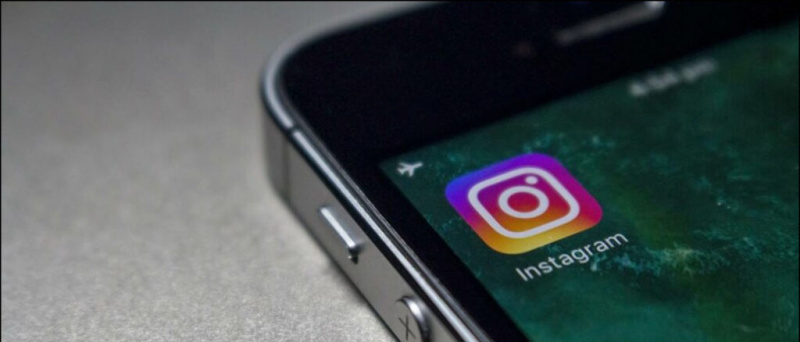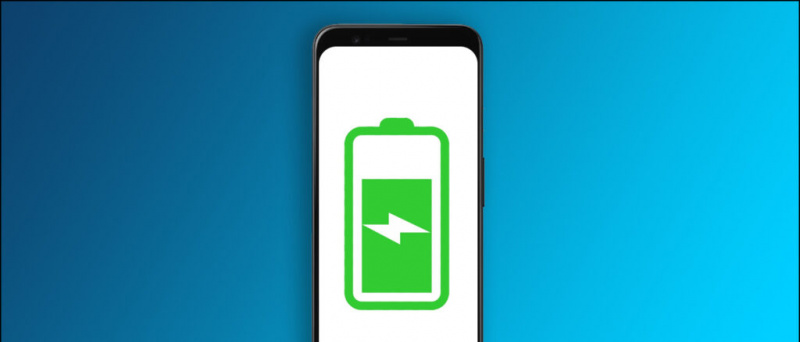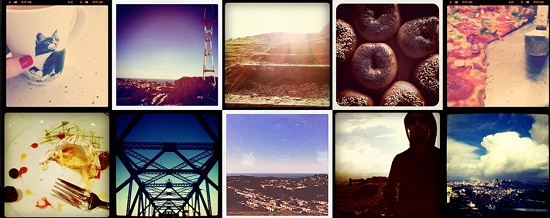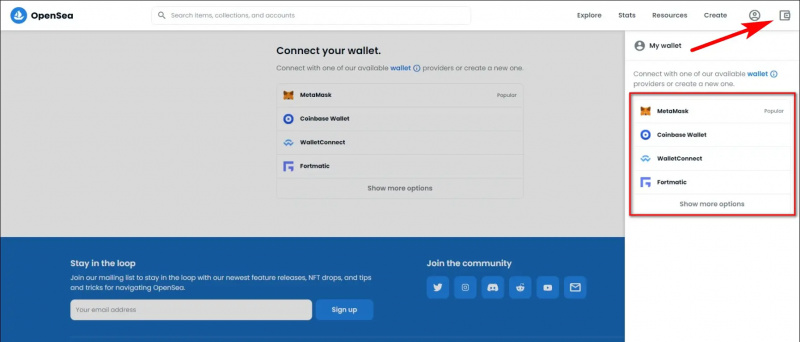OnePlus се връща към битката за смартфони с наскоро пуснатия си достъпен смартфон, OnePlus X . Това е третият смартфон от компанията и както предишните два, този също се предлага с някои страхотни софтуерни функции, които не бива да пропускате. Едно от най-интересните неща за устройствата OnePlus е тяхната операционна система - Oxygen OS (само в OnePlus 2 & OnePlus X).

Oxygen OS остава вярна на автентичността на Android Lollipop с някои похвални подобрения. Хубавото на тази операционна система е, че интелигентните функции са напълно лишени от ненужни трикове. Така че нека да разберем какво е толкова специалното в Oxygen OS. Ето 5 функции, които OnePlus X предлага.
Персонализируеми бутони
Тази опция се намира в раздела с общи настройки. Той ви позволява да активирате или деактивирате екранните бутони за навигация, а също така ви позволява да сменяте позициите на скорошния, началния и назад бутоните. Логиката зад това е доста очевидна, че прави използването по-удобно за левичарите, тъй като те може да се чувстват по-удобно да имат ключовете, противоположни на използваното оформление. Той също така позволява на потребителите да активират или деактивират и избират действия за бутона за начало. И за трите бутона се поддържат две действия -
- Действие с дълго натискане
- Действие Double Tap
Докато използвате тези действия, можете да изберете от следните опции:
- Отворете последните
- Помощник за търсене
- Изключете екрана
- Отворена камера
- Гласово търсене
- Отворете последно използвано приложение
- Отворена полица

За да персонализирате тези настройки, отидете на Настройки> Бутони .
Жестове извън екрана
Има 4 жеста, които могат да бъдат достъпни на OnePlus X, за да се улесни и по-бързо стартирането на приложения, докато екранът спи. Единият от тях не е много уникален, но останалите три са наистина нови и полезни. Можете да спестите много кранове и време, като използвате тези жестове и освен това можете да включите / изключите тези жестове поотделно.
Четирите жеста и техните функции са:
- Докоснете два пъти, за да се събудите - Това е най-често срещаният, но полезен жест, просто докоснете два пъти екрана, за да събудите устройството.
- Отворена камера - Просто нарисувайте ‘O’ на дисплея, за да стигнете директно до приложението на камерата.
- Превключване на фенерче - За да включите фенерчето, всичко, което трябва да направите, е да нарисувате ‘V’ на дисплея, докато устройството спи и то веднага ще включи фенерчето.
- Музикален контрол - Това са най-страхотните жестове, които съм срещал на това устройство. Рисуване || с два пръста ще възпроизведе и постави на пауза музиката и ще смени песните на предишни и следващи.


За да активирате или деактивирате тези жестове, отидете на Настройки> Жестове .
Променете стила на дисплея на батерията
Това не е много полезна функция, но все пак нещо, което може да бъде пропуснато от много от потребителите на OnePlus X. OnePlus X ви позволява да избирате измежду 3 различни стила на дисплея на батерията, а четвъртата опция ви позволява да скриете батерията на батерията. Можете да изберете една от следните опции:
- Лента на батерията - Това изглежда точно като нормалната икона на батерията.
- Кръг на батерията - Показва пръстен с оставащото количество заряд в кръгъл формат.
- Процент на батерията - Той скрива лентата и пръстена и просто показва количеството батерия, оставащо в проценти.
- Скрита батерия - Скрива иконата на батерията.


Можете да промените настройката на тези икони, като отидете на Настройки> Батерия> Докоснете иконата на батерията в средата на иконата за търсене и допълнителна опция.
Персонализирайте външния вид и усещането
От толкова много невероятни опции, тази, която намерих за най-полезна за себе си, беше опцията за персонализиране. Той не само ви позволява да промените дисплея в тъмен режим, но също така ви позволява да промените цвета на акцента. Това ще се види в последната версия на Android M в крайна сметка.

как да изтриете профилна снимка в google
Акцентните цветове остават същите на нормалния дисплей, но в тъмния режим можете да избирате между осем различни цвята. Тъмният режим изглежда наистина страхотно и го прави много приятен за окото в ситуации на слаба светлина.


Можете също да избирате между 8 различни цвята за LED известия. Тя ви позволява да разпределите цветовете на LED светлината за 4 опции:
- Глобално известие
- Когато батерията е пълна
- Батерията се зарежда
- Батерията е изтощена
За да използвате тази опция, отидете на Настройки> Персонализиране .
Задайте приоритет за сигнали
OnePlus се предлага с плъзгач от 3 нива в лявата част на слушалката, който може да се използва за задаване на сигналите, които искате да получавате на телефона си. Имате възможност да избирате между трите режима:
Без прекъсване - Когато сте избрали този режим, няма да получавате никакви известия или предупреждения на вашето устройство.
Приоритетно прекъсване - Под режим можете да активирате или деактивирате желаните сигнали по ваш избор. В този режим има 3 опции, а именно Събития и напомняния, Обаждания и Съобщения. Можете да активирате или деактивирате известията за събития и напомняния, но това ви дава възможност да изберете контактите, от които искате да получавате обаждания и съобщения.


Можете да редактирате тези настройки в Настройки> Звук и известия> Прекъсвания.
Всички известия - Това е третият режим, който в крайна сметка позволява всички известия, обаждания и сигнали на вашия телефон.
Долна линия
OnePlus е внедрил много страхотни ощипвания на върха на Android, а изживяването с Oxygen OS се чувства страхотно, без да разваля автентичността и използваемостта на Android. Най-хубавото на потребителския интерфейс е добре изпеченият интерфейс и той не включва никакви неподходящи функции и модове.
Коментари във Facebook